"예전에는 문자 메시지를 편집할 수 있었습니다. 방금 버전 17.1.1을 다운로드했는데 해당 기능이 더 이상 존재하지 않습니다. IOS 17.1.1에서 문자 메시지를 어떻게 편집합니까?"
- Apple 커뮤니티에서
iMessage는 특히 iOS 16 이상 버전에서 iPhone 사용자를 위한 기본 인스턴트 메시징 도구로, 사용자가 보낸 메시지를 편집하거나 보내기 취소할 수 있습니다. 그러나 일부 사용자는 "iMessage 편집이 작동하지 않음"과 같은 문제로 인해 이 기능을 제대로 사용할 수 없다고 보고했습니다. 이 문서에서는 가능한 이유를 자세히 분석하고 iMessage 편집이 작동하지 않는 문제를 해결하는 데 도움이 됩니다.
문제의 원인을 이해하기 전에 iMessage를 올바르게 편집하거나 전송 취소하는 방법을 알고 있는지 확인하십시오. 이 기능은 실수를 빠르게 수정하거나 메시지를 변경할 때 매우 유용합니다.
메시지 보내기를 취소하려면:
1단계. iPhone에서 "메시지" 앱으로 이동합니다.
2단계. 메시지 풍선을 길게 누른 다음 "보내기 취소"/"보내기 취소"를 탭하세요.
3단계. 메시지를 보내지 않았음을 확인하는 메모가 귀하와 수신자의 대화 기록에 모두 나타납니다.
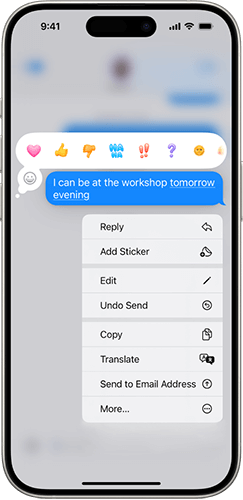
메시지를 편집하려면:
1단계. iPhone에서 "메시지" 앱으로 이동합니다.
2단계. 편집하려는 메시지가 포함된 대화를 선택합니다.
3단계. 메시지 풍선을 길게 누른 다음 '편집'을 탭하세요.
4단계. 변경한 후 "체크 아이콘"을 눌러 다시 보내거나 "X" 아이콘을 눌러 변경 사항을 취소하세요.
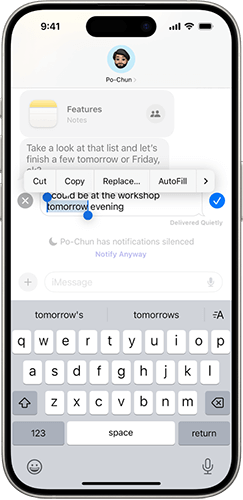
iMessage를 편집/보내기 취소할 수 없는 경우 가능한 이유는 다음과 같습니다.
"iMessage를 편집/전송 취소할 수 없습니다" 문제에 대한 자세한 해결 방법과 단계는 다음과 같습니다.
iMessage가 제대로 작동하려면 안정적인 인터넷 연결이 필수적입니다. 네트워크가 불안정한 경우 iMessage가 편집 또는 보내기 취소 작업을 완료하지 못할 수 있습니다.
네트워크 연결을 확인하려면 아래 단계를 따르세요.
1단계. "설정" > "Wi-Fi" 또는 "셀룰러"를 열고 네트워크가 연결되어 있는지 확인하세요.
2단계. 다른 네트워크(예: Wi-Fi에서 셀룰러 데이터로)로 전환하여 기능이 복원되었는지 확인하세요.
3단계. 네트워크가 여전히 불안정할 경우 라우터를 다시 시작하거나 iPhone의 네트워크 설정을 재설정해 보세요.

때로는 Apple 서버의 일시적인 문제로 인해 iMessage 기능을 사용하지 못할 수도 있습니다. Apple 시스템 상태 페이지를 방문하여 "iMessage" 서비스를 찾아 해당 상태가 녹색(정상 작동을 나타냄)인지 확인하세요. 중단이 표시되면 Apple이 문제를 해결할 때까지 기다렸다가 나중에 다시 시도하십시오.

iMessage가 제대로 작동하지 않는 경우 기능을 다시 시작하면 설정을 새로 고치고 사소한 문제를 해결할 수 있습니다.
수행 방법은 다음과 같습니다.
1단계. "설정" > "메시지"를 엽니다.
2단계. "iMessage" 토글을 끕니다.
3단계. 10초 동안 기다린 후 토글을 다시 켜세요.
4단계. iMessage로 돌아가서 메시지를 다시 편집하거나 보내기 취소를 시도해 보세요.

iMessage를 껐다가 켜도 작동하지 않는 경우, 앱을 강제 종료했다가 다시 시작하면 임시 데이터가 지워지고 "iMessage 편집이 작동하지 않음" 문제를 해결하는 데 도움이 될 수 있습니다.
작동 방식은 다음과 같습니다.
1단계. iPhone 화면 하단에서 위로 스와이프한 후 잠시 멈춰 앱 전환기를 엽니다.

2단계. iMessage 앱을 찾아 위로 스와이프하여 닫습니다.
3단계. 홈 화면으로 돌아가서 iMessage를 다시 시작하세요.
iMessage의 편집 및 보내기 취소 기능은 iOS 16 이상 버전에서만 사용할 수 있으므로 시스템이 iOS 16 이상으로 업데이트되었는지 확인하세요.
iOS 업데이트하려면 다음 단계를 따르세요.
1단계. "설정" > "일반" > "소프트웨어 업데이트"를 엽니다. ( iPhone 소프트웨어 업데이트에 실패했나요 ?)
2단계. 사용 가능한 업데이트를 확인하고 "다운로드 및 설치"를 탭하세요.

사용자는 2분 이내에 메시지 전송을 취소하고 15분 이내에 메시지를 편집할 수 있습니다. 단, 메시지 수정은 5회까지만 가능합니다. 메시지를 5회 이상 편집한 후에는 더 이상의 편집이 허용되지 않습니다.
아시다시피 iPhone을 다시 시작하는 것은 사소한 결함이나 오류를 해결하는 가장 좋은 방법 중 하나입니다. iOS 16/17/18에서 "메시지 편집이 작동하지 않음" 문제를 해결하려면 iPhone을 다시 시작하는 것이 좋습니다. 수행 방법은 다음과 같습니다.
1단계. "볼륨" 버튼과 "사이드" 버튼을 동시에 길게 눌러 전원 슬라이더를 엽니다.
2단계. 슬라이더를 끌어 iPhone을 끄세요.
3단계. 30초 동안 기다린 다음 Apple 로고가 화면에 나타날 때까지 "전원" 버튼을 길게 누릅니다.

위의 방법으로 iOS 16/17/18의 "메시지 편집이 작동하지 않음" 문제가 해결되지 않으면 다음 단계는 장치에서 시스템 복구를 수행하는 것입니다. 이를 위한 가장 좋은 도구는 iOS 시스템 복구 로, 데이터 손실 없이 iPhone의 다양한 주요 문제를 해결할 수 있습니다.
iOS 시스템 복구는 무엇을 할 수 있나요?
iOS 시스템 복구를 사용하여 iMessage 편집이 작동하지 않는 문제를 해결하는 방법은 다음과 같습니다.
01 컴퓨터에 소프트웨어를 다운로드하고 설치합니다. 설치가 완료되면 프로그램을 열고 " iOS 시스템 복구"를 선택하십시오.
02 iPhone을 컴퓨터에 연결하고 연결을 신뢰하세요. 그런 다음 "시작"을 클릭하고 화면의 지시에 따라 복구 모드로 들어갑니다.

03 "표준 모드"를 선택하고 "확인"을 클릭하여 진행하세요. 프로그램이 필요한 iOS 펌웨어 다운로드를 시작합니다.

04 펌웨어가 다운로드되면 "복구"를 클릭하여 복구 프로세스를 시작합니다. 이 도구는 장치를 수정하고 iMessage를 편집할 수 없는 등의 문제를 해결합니다.

위의 방법으로 문제가 해결되지 않으면 하드웨어 또는 기타 더 심각한 문제로 인해 발생할 수 있습니다. 추가 지원이 필요하면 Apple 지원팀에 문의하는 것이 좋습니다.
"iMessage 편집이 작동하지 않음"과 같은 문제가 발생하면 이 문서에 제공된 방법을 따라 문제를 해결할 수 있습니다. 그 중에서도 iOS 시스템 복구는 시스템 문제를 효율적으로 해결할 수 있는 빠르고 안정적인 도구입니다.
이 기사가 iMessage 편집 및 보내기 취소 기능을 복원하는 데 도움이 되기를 바랍니다.
관련 기사:
iMessage를 수정하는 방법 9가지 실행 가능한 방법으로 전달되지 않는다고 표시됨
Mac 에서 동기화되지 않는 iMessage에 대한 7가지 빠르고 쉬운 솔루션